
Практическое производственное обучение / лабы / 5_Excel_тест / Создание тестов в Excel
.pdf
Назначение макроса.
Кликните по нарисованной кнопке правой кнопкой мыши | Назначить макрос |
выберите необходимый макрос по имени | ОК.
3.2 Формирование дизайна
1. Скройте Рабочий лист:
Работа в Microsoft Office 2003 |
Работа в Microsoft Office 2007 |
|
|
Формат | Лист | Скрыть |
Кликните левой кнопкой по ярлычку листа | |
|
Скрыть). |
|
|
2.Для того чтобы учащиеся не отвлекались на стандартное оформление приложения
Excel, можно убрать все параметры, характерные для этого приложения на титульном листе и листах Вопросы и Результаты:
Работа в Microsoft Office 2003 |
Работа в Microsoft Office 2007 |
|
|
|
|
Перейдите на соответствующий лист | |
Кликните по |
| Параметры Excel | |
|
||
Сервис | Параметры | Вид | уберите |
Дополнительно | выберите группу Экран | |
|
|
||
галочки в полях сетка, ярлычки |
уберите галочку Показать строку формул |
|
|
||
листов, горизонтальная полоса |
| в группе Показать параметры для |
|
|
||
прокрутки, вертикальная полоса |
следующей книги уберите все галочка | в |
|
|
||
прокрутки, строку формул, строку |
группе Показать параметры для |
|
|
||
состояния | ОК. |
следующей листа уберите галочку |
|
|
||
|
Показать сетку |
|
|
|
|
Для создания фона: Формат | Лист | |
Для создания фона: лента Разметка | |
|
Подложка | двойным кликом мышки |
Подложка | выберите рисунок, который |
|
выберите рисунок, который будет |
будет подложкой. |
|
подложкой. |
|
|
|
|
|
Вид | Панели инструментов | если |
Кликните по любой ленте правой кнопкой |
|
стоят галочки на Стандартная и |
| Свернуть ленту. |
|
Форматирование, то уберите. |
|
|
|
|
|
11

3.3 Защита теста от несанкционированного изменения
Для того чтобы защитить вопросы от внесения изменений в них учащимися необходимо выполнить следующие команды:
Зайдите на лист с вопросами
Работа в Microsoft Office 2003 |
Работа в Microsoft Office 2007 |
||
|
|
||
Выделите весь лист (кликните мышкой по |
Выделите весь лист (кликните мышкой по |
||
прямоугольнику в верхнем левом углу на |
прямоугольнику в верхнем левом углу на |
||
пересечении областей с именами строк и |
пересечении областей с именами строк и |
||
столбцов) |
. |
столбцов) |
|
|
|
||
Формат | Ячейки | закладка Защита | |
Лента Главная | группа Шрифт | кликните |
||
уберите галочку в поле Защищаемая ячейка |
по кнопке вызова диалогового окна |
| |
|
| ОК. |
|
вкладка Защита | снимите флажок |
|
|
|
|
|
|
|
Защищаемая ячейка | ОК |
|
|
|
|
|
Выделите ячейки с вопросами | Формат | |
Выделите все столбцы, кроме того, в |
|
|
Ячейки | закладка Защита | установите |
который будут заноситься ответы | Лента |
||
галочку в поле Защищаемая ячейка | ОК |
Главная | группа Шрифт | кликните по |
||
|
|
кнопке вызова диалогового окна |
| |
|
|
вкладка Защита | установите флажок |
|
|
|
Защищаемая ячейка | ОК |
|
|
|
||
Сервис | Защита | Защитить лист | |
Лента Рецензирование | группа Изменение |
||
введите пароль|ОК|повторите пароль|ОК. |
| Защитить лист | ОК. |
|
|
|
|
|
|
12
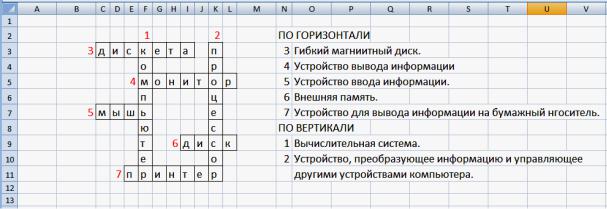
СОЗДАНИЕ КРОССВОРДОВ
1.Оформите кроссворд средствами Excel на Лист1. Для этого:
1.1.заполните соответствующие ячейки буквами кроссворда;
1.2. измените ширину столбцов
Microsoft Office 2003 |
Microsoft Office 2007 |
|
|
Выделите столбцы с буквами |
Выделите столбцы с буквами |
|
|
Формат | Столбец | Ширина | |
Кликните правой кнопкой по выделенным |
введите ширину 2,6 |ОК. |
столбцам | Ширина столбца | введите |
|
ширину 2,6 |ОК. |
|
|
1.3. Обведите ячейки с буквами рамкой
Microsoft Office2003 |
Microsoft Office 2007 |
|
|
Выделите ячейки с буквами |
Выделите ячейки с буквами |
|
|
Формат | Границы | Все границы. |
На ленте Главная в группе Шрифт |
|
выберите все границы. |
|
|
2.Скопируйте кроссворд на Лист2 и Лист3.
3.На Лист1 внесите вопросы к словам кроссворда
4.Удалите слова из ячеек кроссворда на Листе1.
5.Лист2 будет использоваться для подсчёта количества правильно отгаданных слов.
6.Перейдите на Лист3. Номера слов удалите. В ячейку С3 внесите формулу
=ЕСЛИ(Лист1!C3=Лист2!C3;1;0).
7.Скопируйте эту формулу на все оставшиеся ячейки кроссворда. Если на Листе1 ячейки кроссворда не заполнены, то все ячейки кроссворда на Листе3 будут заполнены
нулями, заполненные правильно ячейки – единицами.
13

8. На Листе 3 В ячейку F14 введите формулу =СУММ(C3:L11), интервал C3:L11 охватывает все ячейки с нулями и единицами. Значение пустых ячеек приравнивается к нулям. В
F16 внесите слово Молодец, F17 – Подумай ещё.
9. Перейдите на Лист1. В приведённом кроссворде общее количество клеточек,
занятое буквами равно 40. Ведите в ячейку В14 формулу
=ЕСЛИ(Лист3!F14=40;Лист3!F16;Лист3!F17).
10.На Листе1 создайте кнопку Показать ошибки: 10.1. Нарисуйте кнопку
Microsoft Office 2003 |
Microsoft Office 2007 |
|
|
|
|
|
|
Если не включена панель рисования, то |
Лента Вставка группа Иллюстрации | |
|
|
кликните по |
| На панели рисования |
Фигуры | выберите форму для кнопки | |
|
|
|
||
выберите Автофигуры | Основные |
нарисуйте кнопку |
|
|
|
|
||
фигуры | выберите фигуру для кнопки и |
|
|
|
нарисуйте кнопку. |
|
|
|
|
|
|
|
На панели рисования кликните по кнопке |
Лента Вставка группа Текст | Надпись |
|
|
Надпись |
, кликните по нарисованной |
| кликните по нарисованной кнопке | |
|
|
|
||
кнопке и впишите Показать ошибки. |
впишите Показать ошибки. |
|
|
|
|
||
|
|
|
|
10.2. |
Создайте макрос. В макрос входят следующие действия: поочерёдно |
|
|
каждую ячейку с буквой выделяете кликом мышки и заливаете её красным |
|
||
цветом. |
|
|
|
|
|
|
|
Работа в Microsoft Office 2003 |
Работа в Microsoft Office 2007 |
|
|
|
|
|
|
Сервис | Макрос | Начать запись | |
Лента Вид | Макросы | Запись макроса | |
|
|
выполнить все необходимые команды | |
введите имя макроса | ОК | выполнить |
|
|
Сервис | Макрос | Остановить запись. |
все необходимые команды | Макросы | |
|
|
|
|
Остановить запись. |
|
|
|
|
|
Все команды выполняются мышкой и |
Все команды выполняются мышкой и |
|
|
кнопками на клавиатуре, исключением |
кнопками на клавиатуре, исключением |
|
|
является только команда Завершение |
является только команда Завершение |
|
|
работы. Для того, чтобы её вставить |
работы. Для того, чтобы её вставить |
|
|
|
|
|
|
|
|
14 |
|
необходимо перейти на лист с кнопкой | |
необходимо перейти на лист с кнопкой | |
Сервис | Макрос | Макросы | Изменить |
лента Вид | Макросы | Макросы | найти |
| найти макрос по имени | перед строкой |
макрос по имени | Изменить | перед |
End Sub вставьте команду Application.Quit |
строкой End Sub вставьте команду |
| в меню выберите View | Microsoft Excel. |
Application.Quit | в меню выберите View | |
|
Microsoft Excel. |
|
|
10.3. Открываете макрос и перед каждой строкой Range("Е4").Select вставляете
If Worksheets("Лист3").Range("E4").Value <> 1 Then
Sheets("Лист1").Select
Следите за тем, чтобы значение в кавычках после Range во вставляемой строке строго совпадало со значением, записанном в макросе. После каждого End With
вставляете End If. В итоге должно получиться примерно следующее:
If Worksheets("Лист3").Range("C3").Value <> 1 Then
Sheets("Лист1").Select
Range("C3").Select
With Selection.Interior
.Pattern = xlSolid
.PatternColorIndex = xlAutomatic
.Color = 255
.TintAndShade = 0
.PatternTintAndShade = 0 End With
End If
Таких фрагментов в коде макроса будет столько, сколько букв в кроссворде.
Назначьте полученный макрос нарисованной кнопке: Кликните по нарисованной кнопке правой кнопкой мыши | Назначить макрос | выберите необходимый макрос по имени | ОК.
11.Аналогично кнопке Показать ошибки создайте кнопку Удалить ошибки. В макрос этой кнопки входят следующие действия: поочерёдно каждую ячейку с буквой выделяете кликом мыши, выбираете цвет заливки Нет заливки и удаляете значение
кнопкой <Delete>. Затем откройте макрос и вставьте перед строкой Range("D3").Select
строку If Worksheets("Лист3").Range("D3").Value <> 1 Then Затем после
15
Selection.ClearContents вставьте End If Следите, чтобы в кавычках было имя одной и той же ячейки.
В результате должна получиться программа:
If Worksheets("Лист3").Range("D3").Value <> 1 Then
Range("D3").Select
Selection.Interior.ColorIndex = xlNone
Selection.ClearContents
End If
Таких фрагментов в программе будет столько, сколько букв в кроссворде.
12.Нарисуйте кнопку Завершение работы.
13.Создайте для этой кнопки макрос, в который будет входить выделение ячеек с буквами, удаление букв клавишей <Delete>, выбор цвета заливки Нет заливки. Затем откройте макрос и вставьте Application.Quit перед End Sub.
14.Скройте Лист2 и Лист3.
15.Уберите характерное для Excel оформление (см.раздел Оформление теста).
Итоговое задание:
1.В приложении С приведены темы по делопроизводству. Вам необходимо выбрать тему соответствующую вашему варианту (вариант определяет преподаватель). Далее, воспользовавшись дополнительными источниками информации, найдите материал по указанной теме.
2.Руководствуясь найденным материалом, составьте проверочный тест на 20 вопросов. В тесте должны присутствовать следующие типы заданий: задания со свободным ответом, задания с выбором одного правильного ответа (должны быть использованы как списки, так и радиокнопки), задания с выбором нескольких вариантов ответа (должны быть использованы флажки). Не забудьте добавить к каждому вопросу инструкцию (например, «Выберите один правильный вариант ответа», «Выберите несколько правильных вариантов ответа», «Введите ответ в ячейку (текстовое поле)»).
3.Оформите тест, в соответствии с рекомендациями, которые были рассмотрены в данных методических указаниях. Обратите внимание на то, что вопросы теста должны располагаться на Листе1, обработка результатов – Лист 2, вывод результата – Лист3. Все листы должны быть защищены (кроме изменяемых данных), лист с обработкой результатов – скрыт. Оформите кнопки и назначьте на них соответствующие макросы. Сохраните документ с тестом в файл с поддержкой макросов, с вашей фамилией, номером группы и припиской – тест (например, Иванов_КТ-100_тест.xlsm).
3. В новой электронной книге создайте кроссворд не менее чем на 15 заданий по теме, которая была определена для вашего варианта в пункте 1 итогового задания. Оформите его в соответствии с рекомендациями, добавьте кнопки и назначьте на них
16
соответствующие макросы. Защитите листы. Сохраните документ с кроссвордом в файл с поддержкой макросов, с вашей фамилией, номером группы и припиской – кроссворд
(например, Иванов_КТ-101_кроссворд.xlsm).
17
ПРИЛОЖЕНИЕ А. Пример теста со свободным ответом
Тема: «Системы счисления»
Вопрос |
Правильный |
|
ответ |
|
|
Сколько значащих нулей в двоичной записи числа125. |
1 |
|
|
Сколько единиц в двоичной записи числа 195? |
4 |
|
|
Вычислите сумму двоичных чисел 1010101 и 1010011. |
10101000 |
|
|
Вычислите в двоичной системе счисления значение выражения |
11010 |
1016+108∙102 |
|
|
|
В системе счисления с некоторым основанием число 12 |
4 |
записывается в виде 110. Укажите это основание |
|
|
|
ПРИЛОЖЕНИЕ В. Пример теста с выбором ответа
Тема: «Системы счисления» |
|
|
|
|
|
||||
1) |
Какое наименьшее количество нулей и единиц необходимо для того, чтобы записать 50 |
||||||||
различных сигналов? |
|
|
|
|
|
|
|||
|
1)5 |
|
2)6 |
|
3)25 |
|
4)50 |
|
|
2) |
Сколько существует различных последовательностей из символов «ноль» и «единица», |
||||||||
длинной ровно в пять символов? |
|
|
|
|
|
||||
|
1)64 |
|
2)50 |
|
3)32 |
|
4)20 |
|
|
3) |
Получено сообщение, информационный объём которого равен 64 битам. Чему равен |
||||||||
этот объём в байтах? |
|
|
|
|
|
|
|||
|
1)8 |
|
2)2 |
|
3)3 |
|
4)5 |
|
|
4) |
Количество значащих нулей в двоичной записи числа 126 равно |
|
|
||||||
|
1)1 |
|
2)2 |
|
3)3 |
|
4)0 |
|
|
5) |
Как представлено десятичное число 25 в двоичной системе счисления? |
|
|
||||||
|
1)1001 |
|
2)11001 |
3)10011 |
4)11010 |
|
|||
|
|
|
|
|
|
|
|
|
|
|
|
№ вопроса |
|
№ ответа |
№ вопроса |
№ ответа |
№ вопроса |
№ ответа |
|
|
|
|
|
|
|
|
|
|
|
|
|
1) |
|
2 |
3) |
1 |
5) |
2 |
|
|
|
|
|
|
|
|
|
|
|
|
|
2) |
|
3 |
4) |
1 |
|
|
|
|
|
|
|
|
|
|
|
|
|
18
ПРИЛОЖЕНИЕ С. Темы для тестов и кроссвордов по
делопроизводству
1)Возникновение и развитие отечественного делопроизводства. Делопроизводство в Древнерусском государстве (Х-ХI вв.) и в период феодальной раздробленности (ХI-ХV вв.).
2)Приказное делопроизводство (XVIXVII вв.). Делопроизводство в учреждениях России XVIII в. (коллежское делопроизводство).
3)Делопроизводство в учреждениях России XIX — начала XX вв. (министерское делопроизводство). Государственное делопроизводство в советскую эпоху.
4)Современное государственное регулирование делопроизводства. Законодательное регулирование делопроизводства. Нормативно-методическое регулирование делопроизводства.
5)Законодательные и правовые акты РФ. Государственные стандарты на документацию.
6)Классификаторы. Классификация документов. Виды классификаций.
7)Организация службы делопроизводства. Общие требования. Организационные формы работы с документами.
8)Правила составления документов. Основные реквизиты документов по ГОСТ
6.30– 2003.
9)Организационные документы. Распорядительные документы. Унифицированная система организационно-распорядительной документации.
10)Внутренние и внешние документы управления.
11)Первичная учетная документация. Протокол. Информационно-справочные документы.
12)Документы по личному составу: резюме, заявление, приказы по личному составу, командировочное удостоверение. Компьютерные технологии в делопроизводстве. Правила оформления заголовков и подзаголовков. Абзацные отступы.
13)Электронный документооборот. Основные понятия и термины в сфере электронного документооборота. Сравнительный анализ программ электронного документооборота.
14)Организация документооборота. Проблема совершенствования документооборота. Понятие «документооборот».
15)Электронные документы. Роль электронных документов. Трудности работы с бумажными документами. Жизненный цикл электронного документа.
16)Язык документов. Деловая переписка. Язык управленческих документов. Типичные языковые ошибки. Этикет делового общения.
17)Систематизация документов. Обеспечение сохранности документов в электронной форме. Архивное хранение.
18)Обработка входящих, исходящих и внутренних документов.
19
19)Экспертиза ценности документов. Оформление дел. Составление описей дел. Порядок передачи дел в архив.
20)Оперативное хранение и архивирование документов. Поиск и просмотр документов. Контроль исполнения документов.
21)Средства и методы обеспечения безопасности. Администрирование систем управления документами (СУД).
20
